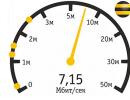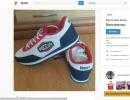Pregled uređivača teksta za računala. Koje vrste uređivača teksta postoje? Kako se zove uređivač teksta
Upoznali smo se s osnovnim računalnim pojmovima i definicijama. Praktično smo na primjerima proučili namjenu svih (skoro) tipki na tipkovnici. Samo je nekoliko funkcijskih tipki ostalo nepokriveno F1, F2,..., F11, F12. I, iako sam već spomenuo dvije tipke, najbolje je razmotriti njihovu namjenu u određenim programima. Budući da su u različitim programima ove tipke često "povezane" s različitim funkcijama.
Stoga, dok razmatramo svrhu raznih programa, istovremeno ćemo razmatrati i svrhu funkcijskih tipki.
Jedna od najčešće korištenih vrsta programa su uređivači teksta ili, kako ih se ponekad naziva, programi za obradu teksta.
Drugo ime uređivači teksta — programi za obradu teksta. Ovo je ime naslijeđeno iz 70-ih godina prošlog stoljeća. U to vrijeme nije bilo “moćnih” uređivača teksta i grafike.
Ali postojali su posebni strojevi koji su kombinirali mogućnosti unosa teksta s tipkovnice, prikazivanje unesenog teksta na zaslonu, ugrađeno računalo za najjednostavnije, kao i uređaj za ispis. Ti su se uređaji nazivali programi za obradu teksta.
Usput, kao što sam već napisao u lekciji "", ključ "Ispiši ekran" zatim izvršio funkciju slanja sadržaja ekrana na ispis. Sada se u gotovo svim uređivačima koristi kombinacija tipki za slanje sadržaja zaslona na ispis "Ctrl+P": + .
S razvojem računalne tehnologije pojavili su se računalni programi – uređivači teksta koji obavljaju slične funkcije. Ovi programi su naslijedili naziv “Procesor teksta”.
S imenima, mislim da je jasno. Sada da vidimo što su.
Zapravo postoji mnogo uređivača teksta i njihovih varijanti. Do te mjere da kada nekome pišete pismo ili ostavljate komentare, koristite ugrađeni modul za uređivanje teksta u svojoj e-pošti, blogu ili forumu.
Dakle, zašto postoji toliko ovih uređivača, po čemu se razlikuju i koji je najbolji za korištenje?
Pogledajmo nekoliko urednika kako bismo odgovorili na ova pitanja.
Isto tako i stavka izbornika "Uredi". 1. grupa - poništavanje zadnje akcije. 2. grupa - rezanje, kopiranje, lijepljenje, brisanje teksta. 3. skupina: traženje teksta i zamjena teksta (ovo će biti posebna lekcija). 4. grupa - ovo je izbor cijelog teksta i zanimljiva stavka izbornika "Vrijeme i datum".
Kao što možemo vidjeti iz padajućih izbornika, Notepad koristi dvije funkcijske tipke. Točnije tri.
Ključ F5 koristi se kao tipka za prečac i služi za umetanje trenutnog vremena i datuma postavljenog na vašem računalu u tekst.

Ključ F3 koristi se za nastavak traženja teksta (kao što sam rekao, ovo će biti zasebna lekcija).
Pa, ključ F1, koji se više niti ne spominje, poziva pomoć za program koji trenutno koristite. U našem slučaju - pomoć u korištenju programa Notepad.
Također imajte na umu da se gotovo sve stavke u padajućim izbornicima ne mogu izvoditi mišem, već vrućim tipkama.
Iznimka je najmanje korišten stavke izbornika “Spremi kao...”, “Postavke stranice...”, “Izlaz” (uspješno zamijenjen crvenim križićem), “Prelom riječi”, “Font...”, “Statusna traka”, “Pozovi pomoć " i "O programu".
Obično stavke izbornika "Datoteka" I "Uredi" sasvim dovoljno za rad u bilo kojem uređivaču teksta.
Još jedna važna točka! Stavka izbornika "O programu" dostupan u bilo kojem programu. Ovdje možete vidjeti proizvođača ovog softvera i, što je vrlo važno, verzija programa.

Uređivač Notepada prilično je jednostavan i lagan. "Lagan" znači da uzima vrlo malo resursa od računala kada radi. Štoviše, datoteke u formatu u kojem je zadano sprema datoteke ( .txt), vrlo male veličine.
Zapravo, tu prestaju prednosti. Ovdje je nemoguće umetnuti bilo kakve slike, tablice ili objekte. Samo tekst.
Na vama je hoćete li koristiti ovaj editor za svoj rad.
Sa svoje strane, reći ću da koristim ovaj uređivač za spremanje tekstova viceva, recepata, mudrih misli velikih ljudi, mojih prijava i lozinki (što ne isključuje). Spremanje je zgodno, ali uređivanje... ne toliko. Primjer bi bila lekcija. Takvi trikovi neće funkcionirati u uređivaču Notepada.
Slični jednostavni programi za uređivanje dostupni su na internetu. tzv tekst mrežni urednici. Primjer jednog takvog uređivača prikazan je na snimci zaslona. Internet adresa https://note-pad.net

Prilično zgodno ako pri ruci nemate bilježnicu s olovkom. U svakom trenutku možete preuzeti tamo unesene podatke i zatim ih jednostavno izbrisati.
Možete raditi sa ili bez registracije. Ako nema registracije, nakon zatvaranja preglednika podaci će biti izgubljeni.
Pa, ako postoji registracija, onda su podaci spremljeni. Štoviše, ovaj mali dnevnik u oblaku možete "povezati" sa svojom e-poštom kako biste ga uvijek imali pri ruci. Ali i ovo je posebna tema.
WordPad
Drugi uređivač teksta koji je instaliran na vašem računalu prema zadanim postavkama je uređivač teksta WordPad (Wordpad). Prema zadanim postavkama, poziva se na isti način kao i program Notepad.
Istina, postoji primjetna razlika u ovom programu za korisnike sustava Windows XP i Windows 7. U tim operativnim sustavima, različite verzije ovog uređivača su instalirane prema zadanim postavkama, iako je princip rada u njima apsolutno isti.
WordPad (verzija 5.1) uključen u Windows XP
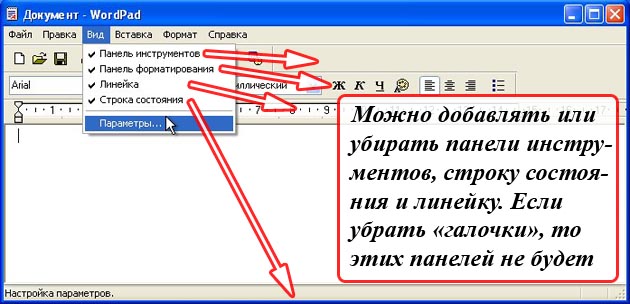
Kao što vidite, izbornik je približno isti. Upravo je dodana stavka izbornika "Prikaz", koja dodaje ili uklanja alatne trake s ikonama. Štoviše, te se ploče mogu ukloniti ili dodati klikom na odgovarajuću stavku u padajućem izborniku lijevom tipkom miša.
Princip rada u ovom uređivaču je isti kao u Notepadu. Ali funkcionalnost je malo bogatija.
Ovdje već možemo izraditi dokument sličan iskazu iz lekcije “Uređivanje i oblikovanje”.
Zanimljiva točka. Ne postoji F5 prečac za umetanje datuma i vremena. Ali sada postoji izbor u kojem formatu želite vidjeti datum i vrijeme u svom tekstu.
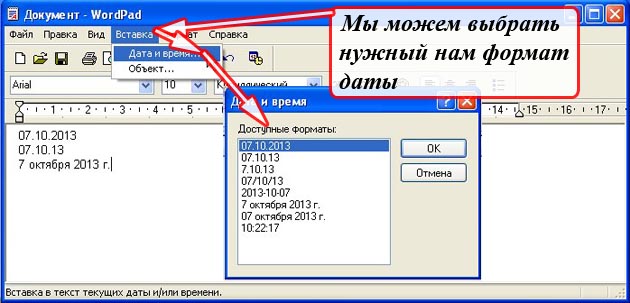
WordPad (verzija 6.1) uključen u Windows 7

U redizajniranom sučelju programeri (programeri i dizajneri) pokušali su sve elemente rasporediti kompaktnije i prikladnije za korisnika. Jesu li uspjeli ili ne, zaključite sami.
Recimo, bilo mi je teško prilagoditi se. 20 godina sam navikao na klasična sučelja. Ali nema se kamo, mora se svladati. I, ako je s WordPadom sve više-manje jednostavno, onda sam se na programe iz Microsoftovog profesionalnog uredskog paketa “navikao” oko mjesec dana.
Ali, s druge strane, nakon nekoliko tjedana rada, pronašao sam mnoge prednosti i pogodnosti u novim sučeljima.
Što se još može reći o ovoj verziji WordPada.
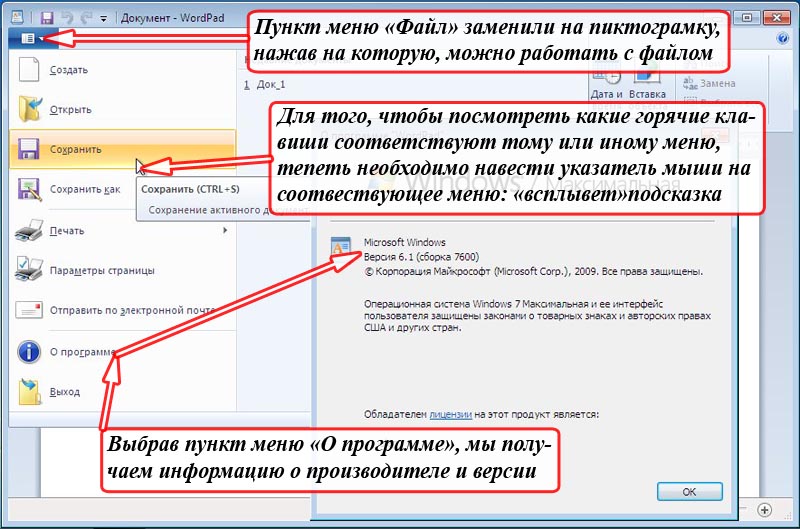
Klasična stavka izbornika “Datoteka” zamijenjena je ikonom čijim se klikom otvara standardni podizbornik za rad s datotekom. Ovdje možemo vidjeti informacije o proizvođaču i verziji programa.
Pa, kako biste saznali postoje li odgovarajuće tipke za prečace za izvršavanje stavke izbornika, trebate lebdjeti pokazivačem miša iznad ove stavke izbornika. U ovom primjeru, zadržao sam miš iznad teksta "Spremi". Dobio sam savjet za odgovarajuće prečace "Ctrl+S".
Još važna točka!
Zadano WordPad sprema datoteke u formatu RTF (.rtf), koji se može otvoriti i uređivati u uređivaču teksta Word iste tvrtke Microsoft. Ali više ne možete otvarati i uređivati u Notepadu.

Ali želim vam skrenuti pozornost na drugi format u kojem možete spremiti sadržaj datoteke. Ovaj otvoren uredski format dokumenta - Format OpenDocument, ODF(format otvorenog dokumenta). Što znači otvoriti?
Malo povijesti
Kao što rekoh, čim su se pojavila računala, odmah su se pojavili i programi za uređivanje teksta.
Proizvođači softvera počeli su stvarati programe za obradu teksta i smišljati formate u kojima se dokumenti mogu spremati i pohranjivati.
Ovi uređivači su ušli na tržište s različitim cijenama, funkcionalnostima itd.
Svaka razvojna tvrtka ljubomorno je čuvala tajne specifikacija svojih formata od očiju konkurenata. Tržište je tržište.
Najzanimljivije je to što se dokumenti napravljeni u jednom editoru nisu mogli otvoriti u drugom editoru. Budući da specifikacije nisu nigdje objavljene za javni uvid, već su držane u tajnosti, jesu zatvoreno.
Vrijeme je proletjelo. Urednici i formati su se množili dok nisu počeli problemi.
Zamislite da radite za veliku korporaciju. Vaša je korporacija kupila profesionalni program za obradu teksta za svoje zaposlenike.
Kako je vrijeme prolazilo. Stvoreni su milijuni dokumenata. I odjednom je tvrtka od koje je program kupljen otišla u stečaj. Svi. Kupljeni program više nije podržan.
Još vremena prolazi. Računala napreduju, stvaraju se novi operativni sustavi. I, u jednom lijepom trenutku, program se iznenada ne instalira na novo računalo pod novim operativnim sustavom.
A novi urednici ne podržavaju format u kojem je korporacija izradila dokumente. Situacija, naravno, nije pat pozicija. Ali koliko će vremena, živaca i novca biti potrebno za prevođenje dokumenata u nove formate?
Što ako format u koji prevodite svoje dokumente prestane biti podržan za godinu ili dvije zajedno s novim editorom koji kupite?
I što, pa u krug?
Svjetska zajednica je pogledala ovu noćnu moru, odnosno iskusila je na vlastitoj koži, i zaključila da se ova situacija mora popraviti. I to što je brže moguće.
Rezultat dugogodišnjeg rada bio je standard koji je razvila industrijska zajednica OAZA .
Tada je svim proizvođačima softvera, uključujući uređivače teksta, preporučeno da u svoje programe uključe mogućnost spremanja dokumenata u otvorenim formatima.
Tako se podrška za otvorene formate u uređivaču WordPada pojavila s izdavanjem operativnog sustava Windows 7 iu uredskim programima, počevši od uredskog paketa Microsoft Office 2007.
Dakle, ako je datoteka spremljena u otvorenom formatu, tada će je u budućnosti biti moguće otvoriti bilo kojim uređivačem pod bilo kojim .
Profesionalni uređivači teksta
Profesionalni uređivači teksta obično su uključeni u posebne uredske pakete. Ovi paketi uključuju skup programa potrebnih u proizvodnji.
Raspon alata u programima iz ovih paketa jednostavno je ogroman. Značajke i pogodnosti jednostavno su impresivne.
Vjerojatno ste svi čuli za takav uredski paket kao što je Microsoft Office (Microsoft Office), koji uključuje aplikacijske programe: Word (Word - uređivač teksta), Excel (Excel - proračunske tablice), Access (pristup - baze podataka) , Outlook (Outlook je klijent e-pošte, o kojem smo već govorili u lekciji „Klijent i web sučelje“), itd.
Ukratko ćemo pogledati sve aplikacije, ali ne u okviru ove lekcije.
Programski paket (aplikacije) Microsoft Office je plaćeno. Sada sam posebno pogledao cijene na internetu.
Na primjer, najnoviji Microsoftov uredski paket "Office Professional 2013" za instalaciju na jedno računalo košta 19 559 rubalja (kada sam pogledao cijenu, žvakaća guma mi je ispala iz usta).
U ovom članku želim spomenuti samo jedan program iz ovog paketa - uređivač teksta Microsoft Ured Riječ.
Kao iu slučaju WordPada, počevši od Microsoft Office 2007, sučelje programa iz ovog paketa je promijenjeno.
Ako Word iz Microsoft Officea 2003 još uvijek ima staro standardno sučelje,

onda je u Wordu iz paketa Microsoft Office 2007 već ažuriran.

Usput, klasičan primjer iz našeg izleta u povijest. "Office Professional 2013" će raditi samo na operativnim sustavima Windows 7 i Windows 8, ali na operativnim sustavima Windows XP i Windows Vista više se ne mogu instalirati programi iz paketa. Takozvani, nekompatibilnost.
Osim toga, završava podrška za aplikacije iz paketa Microsoft Office 2003 koji je “idealan” za Windows XP.
Ali to nije sve.
Word iz paketa Microsoft Office 2003 standardno sprema datoteke u formatu DOC (.doc), a Word iz paketa Microsoft Office 2007 u formatu DOCX (.docx), koje su međusobno djelomično nekompatibilne.
I, iako se ovaj problem može riješiti, još uvijek se može pratiti loš trend.
Ali nije sve tako loše i tužno. I uopće nije potrebno instalirati pokvareni ili ukradeni Microsoft Office na svoje računalo.
Alternativa plaćenom uredskom programskom paketu je besplatno (besplatno) uredski paketi OpenOffice.org(open office org) i LibreOffice(ured Laybre).
Što se tiče funkcionalnosti, besplatni uredski paketi gotovo ni na koji način nisu inferiorni paketu iz Microsoft Officea.
Aplikacijska sučelja u OpenOffice.org i LibreOffice gotovo su ista.
Zadano programi iz paketa spremaju datoteke izravno u otvoreni formati.
Sučelje uređivača teksta Pisac(raite):

Kao što se može vidjeti sa slike, sučelje programa je bliže klasičnom izgledu, za razliku od ažuriranih sučelja iz Microsofta.
Kao što sam već rekao, u programima ovih paketa ima dosta alata. Ovdje je primjer za Word editor iz Microsoft Office 2003

Je li moguće naučiti svrhu svih dostupnih alata? ne znam Nisam ni probao. Dvije alatne trake, “Standardno” i “Formatiranje”, koje su standardno uključene, bile su mi dovoljne za rad.
Zapravo sam proučavao svrhu alata za uređivanje na ovim pločama. Gdje nasumce, gdje pozivom pomoći za program pomoću ključa F1. Pa, djelomično sam gledao lekcije na internetu, srećom sada su "kao prljavština".
Gotovo svaki programer osjeća potrebu da pronađe najbolje razvojne alate. To mogu biti editori, biblioteke za upravljanje zadacima, okviri za pojednostavljenje rada na projektima itd.
Alati olakšavaju rad i istovremeno povećavaju produktivnost.
Od svih alata koje programeri ikada koriste, najteže je odabrati uređivač teksta. Livecoding.tv streameri koriste široku paletu uređivača i gotovo svi su strastveni oko svog izbora.
Da ne spominjemo da postoje zasebne zajednice za svakog popularnog urednika. Na kraju, svatko ima svoje preferencije, svoje argumente za i protiv.
Uređivač igra temeljnu ulogu u svakom radnom prostoru programera. Kod se piše, otklanja pogreške i izvršava pomoću uređivača teksta.
Odabir savršenog urednika za vaš rad može biti složen zadatak koji uključuje testiranje, osobne preferencije i konačnu odluku. Prije nego što odaberete, povest ćemo vas u obilazak najboljih urednika 2016 godine.
Detaljno ćemo govoriti o 6 urednika, a ostale manje poznate urednike možete pronaći na kraju članka.
UZVIŠENI UREDNIK TEKSTA
Sublime Text editor jedan je od najboljih uređivača teksta danas. To je izvrsna alternativa moćnim IDE-ovima, lagan je i obavlja posao s velikom učinkovitošću i preciznošću.
Sublime Text ima mnoštvo značajki zbog kojih ćete osjetiti snagu na dohvat ruke. Ali, kao i svaki alat, nije savršen. Pogledajmo prednosti i nedostatke korištenja Sublime Text Editora.
Prednosti:
- Lijepo, jednostavno, minimalističko sučelje.
- Vrlo fleksibilan za konfiguriranje. Višestruki odabir.
- Mogućnost stvaranja isječaka i njihovog umetanja pomoću prečaca ili slovnih kratica (u stilu Zen kodiranja).
- Mogućnost dodjele tipkovnih prečaca za apsolutno bilo koju radnju.
- U isječcima možete postaviti gdje će kursor biti kada se umetne, postaviti rezervirana mjesta i prebaciti se na željene odjeljke isječka pomoću Tab.
- Dostupnost mini karte koda za jednostavnu navigaciju.
- Mogućnost prikaza skrivenih znakova (razmaci, tabulatori) samo pri označavanju koda.
- Dostupni su mnogi dodaci i sve veća zajednica korisnika koji ih pišu kako bi zadovoljili sve potrebe.
Mane:
- Uzvišen tekst se plaća. S obzirom da na tržištu postoji mnogo dobrih besplatnih editora, svatko može odabrati alternativu.
- Ne ažurira se tako često kao prije.
- Vrijeme učitavanja je duže u usporedbi s Notepad++.
- Kvaliteta dodataka ostaje upitna.
Sve u svemu, Sublime text izvrstan je uređivač za rad. Možete ga koristiti besplatno uz beskonačno probno razdoblje. Ako ne volite skočne prozore, možete kupiti uređivač za 70 dolara. Radi na svim glavnim operativnim sustavima – Windows, Linux i Mac OSX.

Vim je izdržao test vremena i jedan je od najstarijih editora u povijesti.
Vim je vrlo popularan među programerima i drugim računalnim entuzijastima koji su opsjednuti potpuno prilagodljivim uređivačima.
Vim je poznat iz dva razloga. Prvo, može raditi samo pomoću tipkovnice, bez miša.
Drugo, prisutan je u gotovo svim Unix strojevima. Stoga su prenosivost i sveprisutnost ključna značajka Vima.
Prednosti:
- Može se u potpunosti kontrolirati pomoću tipkovnice
- Može se koristiti u udaljenom razvojnom okruženju koristeći SSH.
- Vim se može prilagoditi vašem srcu uz pomoć .vimrc dotfile i VimScript.
- Tone dodataka za podršku Vimu, proširujući njegovu funkcionalnost.
- Poboljšava performanse i dobro se nosi s velikim datotekama.
Mane:
- Vim za napredne korisnike. Nije ga lako naučiti i potrebno je puno vremena prije nego što ga svladate, ali kad ga uhodate, daje vam moć kao nijedan drugi uređivač.
Također pročitajte kako stvoriti.
Atom

Atom je predstavljen prije godinu dana i poznat je kao moderan, vrlo prilagodljiv editor otvorenog koda. Unatoč korištenju tehnologija preglednika, Atom nije web aplikacija, već je zapravo specijalizirana verzija Chromiuma, u kojoj svaka kartica djeluje kao lokalno obrađena web stranica.
Prednosti:
- Atom je uređivač otvorenog koda koji je besplatan za korištenje.
- Višeplatformski OS X, Windows i Linux;
- Pametno automatsko dovršavanje;
- Preglednik datoteka;
- Pretraživanje i zamjena u mnogim datotekama.
- Jednostavan za korištenje čak i za početnike.
Mane:
- Ne može rukovati velikim datotekama i ima tendenciju pada prilikom preuzimanja datoteka većih od 10 MB.
- Koristi puno memorije.
Ako tražite besplatan uređivač otvorenog koda, Atom je savršen za vas. Vrlo je mobilan i dostupan na sva tri glavna operativna sustava. Međutim, nije preporučljivo koristiti Atom u velikim projektima.
Visual Studio Code

Visual Studio Code Microsoftov je proizvod čiji je cilj omogućiti programerima da kodiraju bez preuzimanja masivnog Visual Studija (3GB+). Visual Studio Code je lagani editor otvorenog koda koji jednako dobro radi na Windowsima, OS X i Linuxu. Ključne značajke koda Visual Studio uključuju podršku za više od 30+ jezika, automatsko dovršavanje, jednostavnu navigaciju itd. Također uključuje Git i alate za otklanjanje pogrešaka koji olakšavaju razvoj.
Prednosti:
- Podržava više od 30 jezika, kao i glavne Microsoftove jezike kao što su ASP.NET, C#, itd.
- Mala veličina jamči brzu montažu i korištenje.
Mane:
- Podršku za proširenje treba poboljšati.
- Ažuriranje na Linuxu može biti zastrašujući zadatak.
Visual Studio Code izvrstan je izbor za programere koji ne žele preuzimati i koristiti glomazne IDE-ove. Malen je, sladak i što je najvažnije, radi svoj posao!
Notepad++

Notepad++ je još jedan uređivač otvorenog koda. Sve u svemu, nalikuje notepadu boje vanilije koji podržava mnoštvo programskih jezika. Najveća prednost Notepada++ u odnosu na druge ovdje navedene uređivače teksta je činjenica da može rukovati velikim datotekama bez većih zastoja ili grešaka. Vrlo je brz i lagan. Osim toga, njegova se funkcionalnost može proširiti pomoću stotina dostupnih dodataka.
Prednosti:
- Podrška za veliki broj kodiranja.
- Označavanje sintakse.
- Paralelno uređivanje dokumenata.
- Usporedba dokumenata.
- Pretraživanje i automatsko ispravljanje pomoću regularnih izraza.
- Rad s datotekama na FTP poslužitelju.
- Automatsko dovršavanje.
- Proširivo s dodacima.
Mane:
- Nije najbolje korisničko sučelje.
- Prejednostavno.
Notepad ++ savršen je za one koji su zadovoljni jednostavnim sučeljem i skupom funkcija. Pomoći će vam da brzo i jednostavno kreirate nove proizvode.
Zagrade
Naš posljednji uređivač teksta o kojem ćemo detaljnije govoriti je uređivač otvorenog koda "Brackets". Brackets nije univerzalni editor, fokusiran je na front-end razvoj i podržava velik broj front-end tehnologija.
Prednosti:
- Lagan je, moderan i ima odlično korisničko sučelje.
- Mogućnost pregleda, podrška za predprocesor i ugrađeni uređivači. Svjetlosni stol
Uređivač je nezamjenjiv alat u arsenalu bilo kojeg programera. Nadam se da ćete nakon čitanja članka napraviti svoj izbor.
Ako mislite da u članku nedostaje uređivač na kojeg treba obratiti pozornost, javite nam ostavljajući komentar.
Urednici teksta
1.Uvod u pojam uređivača teksta
2.Klasifikacija uređivača teksta
3.Princip rada uređivača teksta
4.Tipična struktura sučelja
Urednici teksta
Uređivač teksta neovisni je računalni program ili komponenta programskog paketa (na primjer, uređivač izvornog koda za integrirano razvojno okruženje ili prozor za unos u pregledniku) dizajniran za stvaranje i izmjenu tekstualnih podataka općenito, a posebno tekstualnih datoteka.
Uređivači teksta mogu obavljati različite funkcije: stvarati tekstualne datoteke, uređivati tekstove, mijenjati format, pregledavati na ekranu i, na kraju, ispisivati tekstove na pisaču.
Tekst upisan na tipkovnici računala reproducira se na ekranu u radnom prostoru urednika. Posebna ikona - kursor označava mjesto na ekranu na koje korisnik trenutno može utjecati (kreirati, mijenjati simbole i sl.) pomoću editora. Kada radite s uređivačem teksta, na ekranu možete dobiti informacije o trenutnom stanju pokazivača, tj. njegove koordinate na ekranu (broj retka i položaj u retku), kao i broj stranice teksta, njegov format, korišteni font itd. Sučelje gotovo svakog tekstualnog dokumenta ima izbornik za obradu teksta. Oblikovanje, ispis. Izbornik može imati ne samo tekstualni oblik, već i ikonski oblik
2. Klasifikacija uređivača teksta.
I. Prema mogućnostima
1) Kvaliteta pisaćeg stroja, mali raspon mogućnosti za rad s tekstom.
Norton urednik
· Leksikon
Popis je sastavljen uzlaznim redoslijedom mogućnosti. Urednici su implementirani na računalima kao što su IBM PC, XT, AT.
2) Kvaliteta izdavanja. Implementacija WYSIWYG principa - What You See Is What You Get.
Microsoft Word
Izdavači Ventura
Aldus Page Maker
Za rad s takvim uređivačima potrebno je računalo s najmanje AT 486 DX s 8 MB RAM-a.
3) Tehnički urednici -Tex, Latex, itd.
II. Prema vrsti datoteka s kojima tekstualni reaktori rade
· tekstualne datoteke
· grafički set
Postoje i druge opcije za klasifikaciju uređivača teksta, na primjer uređivači tiskanog teksta i uređivači elektroničkih dokumenata itd.
U većini slučajeva kvaliteta pisaćeg stroja dovoljna je za izradu poslovnih dokumenata. Stoga je uređivač teksta Lexicon za MS DOS postao široko rasprostranjen.
Evo karakteristika nekih od ovih uređivača teksta:
Lexicon je bio jedan od najpopularnijih programa za obradu teksta prije ere Windowsa, tijekom procvata MS-DOS-a. Ovaj procesor je omogućio pohranu podataka u tekstualnu datoteku s OEM 866 kodiranjem, ali je također imao mogućnosti kao što su
ispisati tekst na matričnom pisaču;
koristite podebljano, kurzivno i podebljano kurzivno isticanje teksta;
omogućuje jednostavno oblikovanje pri unosu teksta (poravnavanje teksta, poravnanje, prelamanje riječi, podjela na stranice i njihovo automatsko numeriranje)
Microsoft Word je najčešći i jedan od najmoćnijih uređivača teksta.
Osnovne operacije MS Word editora za rad s dokumentima:
Unos teksta;
Uređivanje sadržaja dokumenta (unošenje bilo kakvih izmjena u tekst dokumenta: promjena međusobnog položaja pojedinih dijelova dokumenta, pretraživanje i zamjena znakova, riječi i dijelova teksta);
Oblikovanje sadržaja dokumenta (postavljanje proreda, lijeve i desne uvlake, poravnanje teksta itd.).
Značajke MS Worda:
Istovremeni rad s nekoliko dokumenata;
Provjera pravopisa i gramatike;
Automatsko oblikovanje dokumenta;
Uključivanje tablica, slika i matematičkih formula u dokumente;
Zajednički rad na velikim dokumentima itd.
WordPad je uključen u Windows 2000. Teško da se može smatrati potpunim programom za obradu teksta koji zadovoljava sve potrebe korisnika pri izradi dokumenata. Ali priprema vas za rad sa složenim Windows uređivačima teksta. Uređivač WordPada omogućuje formatiranje cijelog teksta i pojedinačnih odlomaka dokumenata: promjenu fontova, uvlaka, obruba itd. WordPad radi s OLE objektima, tako da dokumenti stvoreni u njemu imaju pristup grafikama, pa čak i zvuku i video isječcima.
WordPad editor otvara datoteke stvorene u programu Write (s nastavkom .WRI). Write je jednostavan program za obradu teksta dizajniran za verzije sustava Windows 3.x. U prošlosti su mnoge softverske aplikacije koristile format Write za održavanje dokumentacije, informacija o licenciranju i najnovijih verzija datoteka "readme". Iako najnovija verzija programa Write više nije dostupna, njegove datoteke ostaju dostupne u sustavu Windows 2000. Dokumenti stvoreni u uređivaču Write mogu se čitati u WordPadu. Osim toga, WordPad radi s dokumentima i sprema ih u pet drugih formata: Word 6.0, Rich Text Format (RTF), tekst, MS-DOS tekst i Unicode tekst. Format Word 6.0, s kojim mogu raditi sve novije verzije programa za obradu teksta Microsoft Word, kao i mnogi drugi naširoko korišteni uređivači, zadani je format programa WordPad.
b) Bilježnica
Windows 2000 također se isporučuje s jednostavnim editorom iz ranijih verzija sustava, NotePadom. Program Notepad, za razliku od WordPada, praktički ne dopušta formatiranje dokumenata; na primjer, možete odabrati font za rad, ali ne možete
TeX je sustav za pripremu dokumenata tipografske kvalitete koji je posebno jak u svom skupu matematičkih formula. Prikladno je zamisliti TeX kao poseban programski jezik u PDF ili PostScript3 formatu.
Kako radi uređivač teksta.
Princip rada srednje klase i moćnih editora sličan je principu rada programskih sustava.
Uređivač teksta pruža korisniku tekstualni prozor za unos teksta i skup naredbi za njegovo oblikovanje.
Prvi korak u stvaranju tekstualnog dokumenta je upisivanje teksta. Nakon što ste unijeli tekst, možete početi s oblikovanjem. Prilikom oblikovanja dokumenta korisnik primjenjuje naredbe za oblikovanje na pojedine dijelove teksta. Obradom ovih naredbi uređivač teksta mijenja vanjsku prezentaciju formatiranog teksta i u tekst dokumenta unosi elemente oblikovanja koji će mu pri ponovnom čitanju dokumenta dati mogućnost da ih nedvosmisleno protumači.
Nakon što je tekst formatiran, potrebni vanjski objekti se umeću i formatiraju u dokument.
Ovdje je važno napomenuti da postoje dvije različite metode za umetanje vanjskih objekata.
U prvom slučaju uređivač teksta umeće poveznicu na vanjski objekt i njegove elemente oblikovanja. Sukladno tome, to zahtijeva stalnu prisutnost objekta na navedenoj adresi. Na primjer, u dokument umetnemo sliku koja se nalazi u datoteci image.gif. Ako premjestite, izbrišete ili preimenujete ovu datoteku, umjesto potrebne slike, uređivač teksta će prikazati dijagnozu pogreške ili sliku niske kvalitete (pregled). Stoga su takvi postupci neprihvatljivi s ovakvim pristupom. Međutim, pogodnost ovog pristupa leži u neovisnosti vanjskog objekta o uređivaču teksta. Možemo obraditi vanjski objekt bez pokretanja uređivača teksta, a sve promjene napravljene na objektu odrazit će se na tekstualni dokument. Osim toga, volumen tekstualnog dokumenta postaje manji, što je važno za računala s malom količinom RAM-a.
U drugom slučaju, vanjski objekt je u potpunosti smješten u dokumentu, što povećava njegov volumen, ali ga čini neovisnim o datoteci iz koje je taj objekt preuzet. S ovim pristupom, u tekstualni dokument se ne upisuje poveznica na datoteku, već naredba za umetanje vanjskog objekta i kodova tog objekta.
Dakle, tekstualni dokument sadrži sam tekst, elemente njegova oblikovanja; veze na vanjske objekte ili naredbe za umetanje objekata i kodova tih objekata; elementi oblikovanja za umetnute objekte.
Prilikom čitanja datoteke koja sadrži tekstualni dokument, uređivač teksta čita tekst i njegove elemente oblikovanja, naredbe za umetanje vanjskih objekata i njihovo oblikovanje, tumači te elemente i naredbe (to jest, primjenjuje naredbe oblikovanja na tekst i vanjske objekte i prikazuje ih na zaslonu (ili drugom vanjskom uređaju)) formatirani tekst i vanjski objekti.
Uz alate za oblikovanje teksta, uređivači teksta često nude dodatne uslužne programe koji olakšavaju rad s dokumentom: alate za pretraživanje i zamjenu; provjere pravopisa i interpunkcije; alati za rad s međuspremnikom; sustav pomoći za program; alati za automatizaciju (pisanje skripti ili makronaredbi) itd.
Dakle, moćni uređivač teksta sastoji se od tekstualnog prozora za unos teksta, biblioteke elemenata za oblikovanje, tumača tih elemenata, niza pomoćnih programa za stvaranje i oblikovanje vanjskih objekata i skupa uslužnih programa koji rad s dokumentom čine jednostavnijim. lakše.
Skup elemenata za oblikovanje potpuno je individualan za svaki uređivač teksta. Odnosno, tumač jednog uređivača teksta ne može razumjeti i ispravno obraditi elemente drugog uređivača teksta. Međutim, i dalje postoji potreba za čitanjem dokumenata izrađenih u drugom uređivaču teksta. Kako bi riješili ovaj problem, snažni uređivači i uređivači srednje klase pružaju skup pretvarača koji prevode elemente drugog uređivača teksta u naredbe iz ovog.
4.Tipična struktura sučelja.
Traka izbornika sadrži nazive grupa naredbi, objedinjenih po funkcionalnosti. Traka izbornika nalazi se na vrhu zaslona. Odabirom načina iz trake izbornika otvara se odgovarajući podizbornik, a odabirom određene opcije unutar njega omogućuje se pristup izborniku niže razine. Ovaj sustav ugniježđenih (padajućih) izbornika čini osnovu sučelja programa za obradu teksta. Naredbe izbornika biraju se pomoću miša, kursorskih tipki ili kombinacijom određenih pritisaka na tipke ("vruće tipke").
Statusna linija sadrži naziv dokumenta koji se uređuje i određuje trenutni položaj pokazivača u tom dokumentu. Linija prikazuje referentne informacije.
Redak savjeta sadrži informacije o mogućim akcijama korisnika u trenutnom trenutku.
Radni prostor je prostor na zaslonu za izradu i rad s dokumentom. Maksimalna veličina radnog polja određena je standardnim parametrima monitora i iznosi 25 redaka po 80 znakova.
Ravnalo definira granice dokumenta i tabulatore. Postoje vertikalna i horizontalna ravnala. Prema zadanim postavkama, koordinatno ravnalo je graduirano u centimetrima. Nulta točka koordinatnog ravnala poravnata je s prvim odlomkom teksta.
Traka za pomicanje služi za pomicanje teksta dokumenta u radnom području prozora. Ravnalo koje okomito pomiče tekst naziva se okomita traka za pomicanje, a vodoravno pomicanje vodoravna traka za pomicanje.
Kursor - kratka, obično treptajuća linija, pokazuje položaj radnog polja u kojem će biti smješten uneseni znak ili element teksta. U tekstualnom načinu kursor je horizontalan, nalazi se na dnu poznatog mjesta na koje pokazuje. U grafičkom načinu, okomito, nalazi se lijevo od mjesta gdje je umetnut sljedeći simbol. Svaki program za obradu teksta ima vlastite mogućnosti za pružanje pomicanja kursora (kao i kontrole sučelja općenito). Sučeljem se upravlja pomoću tipkovnice i miša.
U načinu upravljanja sučeljem tipkovnice, četiri kursorske tipke pomiču kursor za jednu poziciju u smjeru strelice. Ključevi
Često moderni programi za obradu teksta, koristeći razne kombinacije funkcijskih i običnih tipki, omogućuju pomicanje pokazivača za jednu riječ, rečenicu ili odlomak ili ga usmjeravaju na početak ili kraj retka.
U načinu rada s mišem možete se kretati po dokumentu klikom na odgovarajuću strelicu na traci za pomicanje, ili klikom na samu traku za pomicanje ili povlačenjem miša po traci za pomicanje.
Indikatori su znakovi ili simboli koji odražavaju odgovarajuće načine rada programa ili računala. Indikatori u statusnoj traci su simboli ili usluge (ključne riječi) koje odražavaju načine rada programa. Indikatori na tipkovnici odražavaju način rada prekidača na tipkovnici; postoje ih tri: NumLock, CapsLock, ScrollLock.
Prekidač je element sučelja na zaslonu ili naredba koja se koristi za uključivanje ili isključivanje određenog načina rada. Indikator može biti i prekidač ako na njega kliknete mišem.
5. Osnovne funkcije uređivača teksta.
Kao primjer možemo uzeti možda i najčešći uređivač teksta Microsoft Word.
Microsoft Word vam omogućuje unos, uređivanje, oblikovanje i dizajn teksta te njegovo ispravno postavljanje na stranicu. Pomoću ovog programa možete umetnuti grafike, tablice i dijagrame u svoj dokument i automatski ispraviti pravopisne i gramatičke pogreške. Uređivač teksta Word također ima mnoge druge značajke koje uvelike olakšavaju stvaranje i uređivanje dokumenata. Najčešće korištene funkcije:
Tipkanje;
Izrezivanje dijelova teksta, njihovo pamćenje tijekom trenutne sesije rada, kao iu obliku zasebnih datoteka;
Umetanje dijelova na željeno mjesto u tekstu;
Djelomična ili potpuna zamjena riječi jedne riječi u cijelom tekstu;
Pronalaženje pravih riječi ili rečenica u tekstu;
Oblikovanje teksta, tj. davanje određenog izgleda prema sljedećim parametrima: širina stupca teksta, odlomak, margine s obje strane, gornja i donja margina, udaljenost između redaka, poravnanje rubova retka;
Automatsko dijeljenje teksta na stranice s određenim brojem redaka;
Automatsko numeriranje stranica;
Automatski unos podnaslova na dnu ili vrhu stranice;
Odabir dijela teksta podebljanim, kurzivom ili podcrtanim fontom;
Prebacivanje programa za rad s drugom abecedom;
Tabelarni prikaz redaka, tj. stvaranje konstantnog razmaka za prikaz teksta u stupcima;
Kada unesete tekst, dođete na kraj retka, Word automatski prelazi na sljedeći redak;
Ako pogriješite prilikom unosa teksta, značajka automatskog ispravljanja to automatski ispravlja. A značajka automatske provjere pravopisa naglašava pogrešno napisane riječi crvenom valovitom linijom kako bi ih bilo lakše vidjeti i ispraviti;
Ako koristite crtice za označavanje stavki popisa, koristite razlomke, znak zaštitnog znaka ili druge posebne znakove, funkcija automatskog oblikovanja će ih sama ispraviti;
Mogućnost umetanja formula, tablica, slika u tekst;
Mogućnost stvaranja nekoliko tekstualnih stupaca na jednoj stranici;
Izbor gotovih stilova i predložaka;
Za prikaz teksta u obliku tablice možete, naravno, koristiti tabulator, ali Microsoft Word nudi mnogo učinkovitije alate. A ako tablica sadrži digitalne podatke, lako ju je pretvoriti u grafikon;
Način pregleda omogućuje vam da vidite dokument u obliku u kojem će biti ispisan. Osim toga, omogućuje vam prikaz svih stranica odjednom, što je zgodno za izmjene prije ispisa. Program također nudi niz funkcija koje štede vrijeme i trud. Među njima:
AutoText - za pohranjivanje i umetanje često korištenih riječi, fraza ili grafika;
Stilovi - za pohranjivanje i određivanje cijelih skupova formata odjednom;
Spajanje - za izradu serijskih pisama, ispis omotnica i naljepnica;
Makronaredbe - za izvršavanje niza često korištenih naredbi;
- “masters” - za izradu profesionalno oblikovanih dokumenata.
Posebne značajke uređivača teksta:
1) uređivanje teksta
· rad s dijelom teksta
Izbor
Uklanjanje
Pišite u međuspremnik
Kopirati
Snimanje kao zasebna datoteka, itd.
· poravnanje teksta
Uz rub (desno, lijevo, širina)
Centrirano
Širina
· automatsko rastavljanje riječi
U cijelosti
Prema pravilima prijenosa
· organizacija stupaca
2) stvaranje sigurnosnih kopija u redovitim intervalima
3) rad s tablicama
· obilježava
· uklanjanje i dodavanje stupaca i redaka
· poravnanje teksta u ćelijama
· dizajn okvira
4) odbijanje zadnjih radnji i odbijanje odbijanja
5) operacije na crtežima
· umetnuti u tekst
· skaliranje i istezanje duž osi
· omotavanje teksta oko slike, itd.
6) paginacija
· automatski, postavljanjem broja redaka po stranici
· tvrd, usiljen
· numeriranje stranica (gore, dolje)
7) korištenje predložaka dokumenata
8) korištenje skupa fontova
· pravi tip (ttf) - proporcionalni fontovi
· fontovi sa slobodnom promjenom veličine
· razni načini isticanja fontova - podcrtavanje, kurziv itd.
9) kontekstualno pretraživanje i zamjena zadanog niza riječi u tekstu
10) provjera pravopisa pomoću ugrađenog rječnika
11) naznaka sinonima i antonima
12) gramatička provjera - analiza rečenice u cjelini
13) izrada sadržaja, kazala, fusnota
14) skup složenih formula (matematičkih, fizičkih)
15) korištenje informacija iz DBMS i ET u tekstu.
Bibliografija:
http://www.examens.ru
Informatika.
Isprva sam htio napraviti recenziju zasebno za svaku kategoriju urednika - kao alternativu notepadu, MS Officeu, za uređivanje koda i online, ali sam ipak odlučio sakupiti sve u jednom članku. Sadrži besplatne editore kao alternativu već poznatom i standardnom notepadu i MS wordu. Kao i uvijek, možete ih preuzeti sa službene web stranice te ih sami instalirati i isprobati. Zašto plaćati za plaćene proizvode kada postoje takve alternative, ponekad čak i bolje od plaćenih analoga. Ukupno, pregled se pokazao ne puno, ne malo, već 29 urednika.
Besplatni alternativni uređivači koji zamjenjuju MS Office
1) OpenOffice.org
Mislim da bi ga bilo razumno staviti na prvo mjesto jer je danas najpopularniji.
OpenOffice.org (OOo) je besplatni uredski paket dizajniran da zamijeni dobro poznati paket Microsoft Office na razini formata i korisničkog sučelja. S OpenOffice.org možete jednostavno preuzimati MS-Office dokumente (Word, Excel, Powerpoint), uređivati ih i pohranjivati u izvornom formatu iu OpenOffice.org formatu.
OpenOffice.org može biti koristan svima koji trebaju moćan program visoke sigurnosti, funkcionalnosti, fleksibilnosti i kompatibilnosti za korištenje u poslovanju, vladi, obrazovanju i privatnom sektoru. Jedna od korisnih značajki paketa je mogućnost korištenja bez instalacije, što vam omogućuje pokretanje programa, na primjer, s flash pogona.
Detaljnije informacije kriju se ispod spojlera. Proširiti.
OpenOffice.org uključuje sljedeće programe:
OpenOffice.org Writer (program za rad s tekstualnim dokumentima i vizualni HTML editor, sličan Microsoft Wordu).
- OpenOffice.org Calc (program za proračunske tablice sličan Microsoft Excelu).
- OpenOffice.org Draw (program za izradu i uređivanje vektorske grafike).
- OpenOffice.org Impress (program za pripremu malih prezentacija, sličan Microsoft PowerPointu).
- OpenOffice.org Base (sustav za upravljanje bazom podataka - DBMS).
- OpenOffice.org Math (uređivač matematičkih formula).
- Sustav za snimanje makro naredbi (makroa).
- Alat za ubrzanje pokretanja (pomoću predučitavanja).
OpenOffice možete besplatno preuzeti sa
2) LibreOffice

Drugi najpopularniji je ovaj proizvod. Funkcionalnost je također izvrsna.
LibreOffice je besplatan, neovisan uredski paket otvorenog koda stvoren kao fork paketa OpenOffice.org. LibreOffice je besplatan za osobnu, obrazovnu ili komercijalnu upotrebu. Može ga koristiti vaša obitelj, prijatelji, kolege s posla, studenti, zaposlenici i tako dalje bez naknade za licencu.
Sve LibreOffice komponente dobro se uklapaju i nadopunjuju, pružajući korisniku sve što je potrebno za svakodnevni rad s dokumentima, unos podataka, sistematizaciju i analizu, marketing, prezentacije i obuku. LibreOffice je jednostavan za korištenje i može ga koristiti bez posebne obuke svatko tko je već radio s bilo kojim uredskim programom.
LibreOffice se sastoji od sljedećih dijelova:
LibreOffice Writer je program za rad s tekstualnim dokumentima i vizualni HTML editor.
- LibreOffice Calc - program za rad s proračunskim tablicama.
- LibreOffice Draw - program za izradu i uređivanje vektorske grafike.
- LibreOffice Impress - program za pripremu prezentacije.
- LibreOffice Base - mehanizam za povezivanje s vanjskim DBMS-ovima i ugrađeni HSQLDB DBMS.
- LibreOffice Math - urednik matematičkih formula.
LibreOffice možete besplatno preuzeti sa
3) [R]Uređivač softvera

R]Software Editor moćan je besplatni uređivač teksta koji podržava sve osnovne funkcije rada s tekstom. Program koristi sučelje s više dokumenata (nekoliko dokumenata može se otvoriti istovremeno u jednom prozoru).
Podržani tekstualni formati - RVF, RVP, RTF, XML, HTML, TXT, EXE. Umetnite slike u sljedećim formatima: BMP, EMF, WMF, ICO, JPG, GIF (uključujući animirane), PNG, SWF.
Glavne značajke [R]Software Editora:
Odabir fonta, veličine, boje teksta, boje pozadine, stila, postavljanja razmaka, pomaka, razmjera teksta
- Poravnanje odlomka lijevo, desno, središte i širinu. Postavljanje razmaka između pasusa prije i poslije retka, proreda, postavljanje tabulatorskih mjesta. Postavite prilagođeni obrub i boju ispune za odlomak.
- Stvaranje popisa s grafičkim oznakama i numeriranih popisa (uključujući one na više razina).
- Vizualni rad s tablicama: umetanje i brisanje redaka, stupaca, spajanje, dijeljenje ćelija, postavljanje obruba, okvira, okomito poravnanje teksta u ćelijama. Pretvorite tekst u tablice i tablice u tekst.
- Dizajn teksta i slika s hipertekstualnim poveznicama.
- Provjera pravopisa korištenjem MS Office rječnika (verzije do 2000) ili ISpell.
- Provjera pravopisa u pozadini ili na zahtjev.
- Prilagodljivi popisi za automatsko ispravljanje dok upisujete (može se onemogućiti).
- Prilagodljivi tipkovnički prečaci.
- Funkcija za brojanje broja riječi i udjela svih riječi u dokumentu.
- Mogućnost pretvaranja slika BMP dokumenata u JPG, GIF ili PNG format.
- Funkcije pretraživanja i zamjene.
- Funkcije pretvorbe kodiranja teksta (iz KOI, DOS, ISO).
- Ispis s pregledom.
Zbog činjenice da je službena stranica "umrla" 2008. godine i ne očekuju se nova izdanja, predlažem preuzimanje najnovije verzije 1.3.12
s ove stranice. Prije toga uspjeli su proizvod prilagoditi verzijama Windows 98 i XP. Nisam ga instalirao na sedam, možete sami provjeriti kako radi na novim verzijama. Još uvijek postoji ruski jezik.
4) AbiWord

AbiWord je brz, besplatan uređivač teksta s bogatom funkcionalnošću i jasnim sučeljem. Može se koristiti kao alternativa Microsoft Officeu za stvaranje, uređivanje i ispis jednostavnih tekstualnih i "mješovitih" (s tablicama i slikama) dokumenata, te njihovo spremanje u najpopularnijim formatima.
Jezgra programa AbiWord je prilično kompaktna i koristi malo resursa sustava, tako da se može koristiti na gotovo svim računalima, bez obzira na njihovu konfiguraciju.
Glavne karakteristike AbiWorda:
Potpuna integracija u Windows operativni sustav.
- AbiWord podržava sve standardne vrste formata: OpenOffice.org, Microsoft Word, WordPerfect, Rich Text Format, HTML i mnoge druge...
- Široka funkcionalnost programa: oblikovanje teksta, rad sa slikama, tablicama i stilovima, provjera pravopisa...
- Višejezično sučelje. Podržani su i ukrajinski i ruski jezici.
- Korištenje funkcije provjere pravopisa za ukrajinski i ruski moguće je nakon preuzimanja odgovarajućeg rječnika.
- Podrška za naredbeni redak. AbiWord se lako može integrirati s drugim programima, što može biti korisno, primjerice, kod izrade velikog broja dokumenata iste vrste.
- Kako bi se proširile mogućnosti uređivača teksta, stvoreni su dodaci (dodaci) uz pomoć kojih se AbiWord može "naučiti" da obavlja jednu ili drugu funkciju koja vam je potrebna.
AbiWord možete besplatno preuzeti sa
Bilješka:
Da biste instalirali ruski rječnik za provjeru pravopisa, preuzmite ga i raspakirajte u odgovarajući direktorij (prema zadanim postavkama C:/Program Files/AbiWord/dictionary/ispell). Također možete odabrati potrebne jezike prilikom instaliranja programa (u ovom slučaju, instalacijski program će ih preuzeti i instalirati samostalno.
Program je očito napušten 2010. i sada podržava najviše Windows XP.
5) simfonija lotosa

IBM Lotus Symphony je besplatni set uredskih aplikacija za stvaranje, uređivanje i dijeljenje tekstova, proračunskih tablica, prezentacija i drugih dokumenata zatvorenog izvora. Koristi tehnologije OpenOffice.org i platformu Eclipse, besplatno integrirano razvojno okruženje za modularne međuplatformske aplikacije i podržava ODF (OpenDocument) standarde. Lotus Symphony uključuje programe kao što su Symphony Documents, Symphony Presentations i Symphony Spreadsheet. Symphony može raditi s različitim formatima dokumenata, uključujući one koji se koriste u MS Officeu. Prema zadanim postavkama dokumenti se spremaju u ODF formatu. Dokumenti se također mogu spremiti iz programa u PDF formatu.
Značajke Lotus Symphony:
- podrška za VBA skripte
- podrška za ODF 1.2 standard
- OLE podrška za Office 2007
- mogućnost umetanja OLE, audio i video datoteka
- nova galerija isječaka
- mogućnost stvaranja novih posjetnica i naljepnica, novih datoteka predložaka
- podrška za VML slike u OOXML datotekama
- podrška za više opcija za zaštitu proračunskih tablica i listova u VBA API-ju
- podrška za dodatke za preuzimanje rječnika za provjeru pravopisa na 22 jezika za Windows, OS korisnike
- bolji grafički prikaz objekta zbog poboljšanog anti-aliasinga
Uređivač dokumenata
- podrška za izvorne ugniježđene tablice.
- podrška za izgled na više stranica.
- podrška za autotext funkciju
Uređivač proračunskih tablica
Nove mogućnosti:
- rješavač jednadžbi
- zumiranje lista
Urednik prezentacije
- prikaz slika na više monitora
- više animacija, grafičkih i tekstualnih objekata, tekstualnih efekata.
- više izgleda stranica.
Karte
- novi motor za crtanje.
- dodane vrste dijagrama: cilindri, stošci, piramide...
Lotus Symphony možete besplatno preuzeti sa
6) SoftMaker FreeOffice

SoftMaker FreeOffice relativno je nov i dobar editor koji može otvarati i uređivati ne samo tekstualne datoteke, već i prezentacijske i tablične formate (.doc/docx, xls/xlsx, ppt/pptx).
Ovaj paket uključuje uređivač teksta TextMaker, uređivač proračunskih tablica PlanMaker i program za prezentacije SotMaker Presentations. Također se isporučuje i uslužni program Smash koji može pokrenuti sve programe iz programske trake.
Jezik sučelja je ruski.
Preuzmite besplatni uređivač s . Za preuzimanje je potrebna registracija.
Besplatni alternativni uređivači koji zamjenjuju Notepad
1) AkelPad

Naravno, jedan od glavnih konkurenata notepada.
AkelPad je mali besplatni uređivač teksta koji može raditi u višeprozorskom i uobičajenom (jedan dokument - jedan prozor) načinu rada. Vrlo je moćan i brz uređivač teksta, ima najpotrebnije funkcionalnosti koje se mogu proširiti dodacima. Osim toga, ispravno prikazuje pseudo-grafiku, a također vam omogućuje da prilagodite font i pozadinu.
Koristeći AkelPad, možete čak uređivati datoteke koje imaju atribut Samo za čitanje, kao i pregledati datoteke prije otvaranja. Ostale značajke AkelPada uključuju višerazinski sustav za poništavanje izmjena, popis nedavno otvorenih datoteka u programu, pamćenje kodne stranice za datoteku, položaj oznake za umetanje i zadnji redak pretraživanja/zamjene.
Glavne značajke AkelPada:
Način rada s jednim prozorom (SDI), način rada s više prozora (MDI).
- Puna podrška za Unicode nizove na Unicode sustavima (NT/2000/XP/2003).
- Rad s Unicode kodiranjem (UTF-16 little endian, UTF-16 big endian, UTF-8).
- Radi s bilo kojom kodnom stranicom instaliranom u sustavu.
- Rad s DOS/Windows i Unix line feed formatima (uključujući spremanje).
- Pregled otvaranja datoteka.
- Ispravan prikaz pseudografike.
- Uređivanje datoteka s atributom "Samo za čitanje".
- Upozorenje pri pokušaju otvaranja binarne datoteke.
- Vraćanje radnji na više razina.
- Pretraživanje/zamjena tekstualnih nizova, izlazne sekvence.
- Pamćenje kodiranja datoteke.
- Pamćenje položaja nosača u datoteci.
- Popis nedavno otvorenih datoteka.
- Podrška za dodatke (označavanje sintakse, automatsko dovršavanje, pokretanje skripte, makronaredbe tipkovnice).
- Podrška za jezične module.
AkelPad možete besplatno preuzeti sa
2) EditPad Lite

EditPad Lite je kompaktan, user-friendly editor koji ima sve karakteristike i dodatne funkcije potrebne za uređivač teksta. Omogućuje otvaranje nekoliko datoteka u isto vrijeme, bez ograničenja veličine i duljine retka. Možete se prebacivati između otvorenih datoteka pomoću oznaka, tako da nema neugodnosti u radu s brojnim prozorima.
Ključne značajke EditPad Lite:
Može se instalirati na USB disk ili drugi prijenosni uređaj.
- Funkcija pretraživanja i zamjene radi u svim otvorenim datotekama.
- Neograničen broj radnji poništavanja i ponavljanja. Poništavanje promjena čak i nakon spremanja.
- Uređivanje i pretvaranje ASCII, ANSI i Unicode datoteka.
- Moguće je kreirati tekstualne datoteke ne samo na europskim, već i na istočnim jezicima.
- Uređivanje strukturiranih tekstualnih datoteka, spremanje dijela teksta na disk i umetanje datoteke u trenutni sadržaj.
- Funkcija pregleda, postavljanje fonta ispisa, margina, podnožja itd.
- Opcija “na vrhu prozora”.
- Upozorenje pri zatvaranju nespremljene datoteke.
- Podržava ISO-8859 kodne stranice, kao i većinu DOS, KOI8 i EBCDIC.
- Odaberite postavke - prelamanje riječi, numeriranje redaka i automatsko uvlačenje zasebno za svaku vrstu datoteke.
- Definirajte vlastite vrste datoteka.
Jedina mana je što nema ruskog jezika.
EditPad Lite možete besplatno preuzeti sa
3) EmEditor

Glavne značajke EmEditora:
Rad s velikim datotekama (do 500 GB)
- Sposobnost podcrtavanja i označavanja naredbi različitih programskih jezika
- Izrada javascript ili VBScript makronaredbi
- Pseudo-multi-window sučelje će olakšati rad s nekoliko datoteka u isto vrijeme
- Podrška za drag"n"drop, Unicode i sve popularne tekstualne formate je u potpunosti implementirana.
- U principu, otvorit će se čak i Word dokument, iako s gubitkom formatiranja
- Automatski pretvorite unesene URL-ove i adrese e-pošte u hiperveze.
Opći dojam kvari jedino shareware status programa koji omogućuje samo 30 dana besplatnog korištenja EmEditora...
EmEditor možete besplatno preuzeti s
4) ListEdit

Nisam znala gdje da ga odnesem, jer... može biti pogodan i za programere. Imajte ovo na umu.
Vjerojatno najbolji opis EmEditora je “Bilježnica, modificirana do najsitnijih detalja.” Uostalom, vidite, jednostavan, ali kompaktan uređivač teksta potreban je vrlo često - na primjer, za osobne bilješke ili ozbiljnije stvari poput programiranja i web dizajna. Druga stvar je da standardni Notepad, zbog ograničenja veličine uređivane datoteke (ne više od 64 KB) i slabe funkcionalnosti, ni na koji način nije prikladan za ovu ulogu.
Dostupne su sve potrebne funkcije za rad s tekstom:
- okomite ploče knjižnih oznaka i numeriranje redaka teksta;
- korištenje knjižnih oznaka u tekstu s mogućnošću spremanja nakon zatvaranja dokumenta;
- otvaranje velikih datoteka;
- neograničeno otkazivanje i vraćanje izmjena u tekstu;
- automatsko uvlačenje prilikom unosa novih redaka teksta;
- napredne mogućnosti pretraživanja i zamjene u tekstu, korištenjem ploče za pretraživanje i zamjenu umjesto dijaloškog okvira za pretraživanje i zamjenu;
- koristiti popis zamjena za brzo umetanje često korištenog teksta;
- ugrađeni upravitelj datoteka sa značajkama:
- otvaranje datoteka u trenutnoj mapi, povijest otvaranja i Favoriti;
- filtriranje i sortiranje popisa datoteka za otvaranje;
- Slideshow način otvorenih datoteka;
- podrška za Unicode, UTF-8, UTF-7 kodiranja i sva kodiranja dostupna u vašem Windows-u (WIN, DOS, MAC, KOI8, ISO i drugi);
- prilagodljivo automatsko otkrivanje kodiranja;
- podrška i automatsko otkrivanje RTF datoteka;
- kodiranje cijelog teksta i odabranih fragmenata;
- provjera pravopisa i gramatike korištenjem Microsoft Word rječnika;
- provjera pravopisa u cijelom tekstu iu odabranim fragmentima;
- pregled i uređivanje web stranica (HTML datoteke);
- pregledavanje web slika (GIF, JPG, PNG datoteke);
- postavljanje fonta, boje i pozadine odvojeno za način uređivanja i način gledanja;
- korištenje brojnih konfiguracija (dodatnih ini datoteka) programa ovisno o ekstenzijama datoteka koje se otvaraju;
- proširene mogućnosti za korištenje višestrukih zamjena u tekstu (prilagodljiv popis višestrukih zamjena, podrška za makro zamjene, implementacija transliteracije simbola itd.);
- operacije sortiranja odabranih redaka teksta i druge operacije nad retcima (odlomcima);
- upravljanje otvorenim programskim prozorima, uključujući:
- otvaranje trenutne datoteke u novom prozoru programa;
- otvaranje datoteke u novom prozoru programa (na bilo koji način + pritisak na tipku);
- zatvaranje ili minimiziranje svih otvorenih prozora programa;
- podrška za Windows XP vizualni stil;
- koristiti kao vanjski dodatak za Total Commander za pregled datoteka po ključu ili uređivanje datoteka po ključu;
- Mogućnost povlačenja i ispuštanja za uređivanje teksta i otvaranje datoteka;
- prikaz hiperveza u tekstu;
- Microsoft IntelliMouse podrška;
- mogućnost prikaza standardnog Shell kontekstnog izbornika za datoteku otvorenu u programu (baš kao u Exploreru);
- pamćenje povijesti nizova pretraživanja i zamjena pojavljivanja u tekstu;
- brzi ispis datoteke iz naredbenog retka (tipka "/p");
- način za umetanje HTML teksta (Format HTML) iz međuspremnika;
- način automatskog umetanja teksta iz međuspremnika;
- podrška za end-to-end alate za navigaciju (naprijed i natrag) kroz datoteke otvorene u trenutnoj radnoj sesiji (uključujući hiperveze), bez obzira u kojem se ugrađenom prozoru programa - editoru ili pregledniku trenutno nalazite. Editor-preglednik tekstualnih i WEB datoteka (web stranica i web slika). Program se može koristiti kao dodatak za pregledavanje ili uređivanje datoteka u Total(Windows) Commanderu.
5) PolyEdit

Prekrasan konkurent AbiWordu od programera iz bivšeg SSSR-a. Kao i njegov idejni inspirator (odnosno WinWord), PolyEdit je prvenstveno usmjeren na kvalitetan dizajn i oblikovanje teksta. Integracija sa sustavom također nije zaboravljena: tablice, crteži, clipartovi, objekti iz raznih Windows aplikacija - sve se to umeće u PolyEdit dokument u tren oka. Tu je i automatska provjera pravopisa za ruski i engleski jezik, pa čak i poseban "pametni" modul za praćenje sadržaja međuspremnika, automatski format teksta (u RTF ili ASCII) i još mnogo, mnogo više.
Čudno za urednika srednje razine, PolyEdit također može raditi s binarnim datotekama i pokreće ih za izvršenje odmah nakon uređivanja. Intuitivno i jednostavno sučelje u stilu Worda upotpunjuje sliku. Alatna traka sadrži sve najvažnije funkcije - počevši od razmaka između redaka u odlomku i završavajući brzim crtanjem tablica. Pa, ugrađeni klijent e-pošte omogućit će vam da svoj rad odmah pošaljete primatelju.
Uglavnom, sve što nedostaje je ploča za crtanje za stvaranje jednostavnih oblika i dijagrama toka, kao i modul za ispravljanje teksta upisanog u "pogrešnom" rasporedu
Ključne značajke PolyEdita:
Omogućuje šifriranje i komprimiranje vaših dokumenata za siguran i brz prijenos putem interneta
- izvršiti pretpregled prije ispisa i razbiti tekst u stupce
- umetanje OLE objekata, slika, tablica i posebnih znakova
- provjeriti pravopis
- kreirajte vlastite arhive dokumenata s hijerarhijskom strukturom
- uređivati programske tekstove s označavanjem sintakse
- rad s različitim formatima i kodiranjem: RTF, ETF, MS Word 6.0/95/97/2000/XP/2003/2007, MS Excel, MS Write, WordPerfect, OEM (DOS), ANSI (Windows), Unicode, UTF- 8, Mac, Unix.
Osim toga, mogućnosti programa mogu se značajno proširiti pomoću dodatnih modula (plug-inova)
OS - maksimalno Windows XP
Za ruske korisnike program je registriran besplatno - trebate unijeti riječ Gift u ključno polje za verziju v.5.4 - za verziju 6 (prijenosna) ovaj ključ nije prikladan.
PolyEdit možete besplatno preuzeti sa
Ruski jezik je na istom mjestu, ali niže. Ako ne želiš pogledati -
6) Metapad

Mali i brzi uređivač teksta koji može poslužiti kao zamjena za standardni Notepad. Podržava dvije vrste fontova s vrućim prebacivanjem, označavanje veza, knjižne oznake, dva prilagodljiva vanjska preglednika, deset vrućih fragmenata teksta za umetanje.
Općenito, Metapad uključuje sve značajke Notepada. Iz tog je razloga barem jednako dobar kao standardni Windows alat. Međutim, morat ćete zasebno preuzeti rusifikaciju sučelja, a također ćete malo raditi dok svladavate novu aplikaciju.
7) MioPad

Jednostavan uređivač teksta MioPad usmjeren je prvenstveno na rad s čistim tekstom. Program je jedan izvršni modul i ne zahtijeva instalaciju na sustav. Ništa nije upisano.
Alatna traka MioPada ne može se prilagoditi ni na koji način. Možete raditi samo s jednim dokumentom. Kada pokušate otvoriti drugu datoteku, od vas se traži da spremite prvu. Bit će istovareno iz memorije. Međutim, uređivač teksta pamti nazive prethodno otvorenih datoteka i dodaje ih u svoju povijest. Također pohranjuje položaj pokazivača u trenutku zatvaranja dokumenta.
Program automatski prepoznaje sva kodiranja koja koriste ćirilicu. Moguće je spremiti UTF-8 dokumente. Alternativno, možete otvoriti DOC, RTF ili HTML dokument i pretvoriti ga u običan tekst. Postoji i mogućnost transliteracije tekstova, što omogućuje korištenje dokumenta na računalima na kojima nije instalirana ćirilica. Na primjer, možete pretvoriti tekst u latinicu, poslati pismo prijatelju koji živi daleko u inozemstvu, a zatim vratiti dokument u izvorni oblik. Slanje e-pošte moguće je iz uređivača teksta. Prozor za kreiranje poruke poziva se u klijentu e-pošte instaliranom na sustav prema zadanim postavkama. Tekst pisma je trenutni dokument.
Ako postoji pogreška u rasporedu tipkovnice, možete odabrati dio teksta i izvršiti konverziju. Nema smisla ponovno upisivati tekst. Moguće je provjeriti pravopis. Ovo zahtijeva MS Word instaliran na sustavu. Provjera počinje od trenutne pozicije kursora do kraja dokumenta.
Za lakše kretanje kroz dokumente prikladno je koristiti oznake. Njihov broj nije ograničen. U drugim programima vrijedi podsjetiti da ih najčešće ne možete stvoriti više od deset. MioPad ne postavlja samo knjižnu oznaku, pamti položaj kursora. Također se kopira cijeli redak. Otvaranjem prozora oznaka možete vidjeti ne samo sve označene pozicije, već i brzo navigirati kroz njih. Cijeli popis knjižnih oznaka može se spremiti u datoteku i zatim ponovno koristiti. Prozor Knjižne oznake ima dva stalna gumba za brzo pomicanje do pozicije na kojoj ste počeli čitati dokument prilikom otvaranja datoteke, kao i do točke na kojoj ste bili prije nego što ste počeli navigirati kroz knjižne oznake. Osim toga, MioPad podržava izradu tablica sadržaja teksta.
Program podržava sažimanje teksta uklanjanjem nepotrebnih prijeloma redaka, razmaka i tabulatorskih znakova. Moguće je i sortiranje nizova. Obično se koristi za obradu popisa. Sortiranje se provodi ili po cijelom dokumentu, ili samo po njegovom odabranom dijelu.
MioPad ima mogućnost povezivanja rječnika kako bi objasnio značenja određenih riječi i preveo ih s nepoznatih jezika. Prema zadanim postavkama obrađuje se riječ ispod kursora. Rječnik je vanjska tekstualna datoteka, čiji je svaki redak kombinacija pravopisa riječi i njezina značenja, tumačenja ili prijevoda.
Dopuštena je uporaba sinonima, odnosno jednoj riječi može se dodijeliti nekoliko opisa.
Uređivač teksta sadrži moćan znanstveni kalkulator. Njemu se prosljeđuje ili odabrani fragment teksta ili dio tekućeg retka do kursora. To ovisi o tome postoji li znak jednakosti u ovom nizu.
Sustav pomoći za MioPad sastoji se od dvije tekstualne datoteke. Jedan od njih opisuje opća pitanja vezana uz rad aplikacije, a drugi dokument je detaljan opis ugrađenog kalkulatora.
MioPad možete besplatno preuzeti sa
8) Notepad X

Kompaktni uređivač teksta Notepad X pozicioniran je kao zamjena za Notepad. Možemo se složiti s ovim, jer program, s jedne strane, ne može se pohvaliti obiljem mogućnosti, ali s druge strane, ima atraktivan izgled i ugodno sučelje. Drugim riječima, uređivač teksta je namijenjen običnom korisniku, u dobrom smislu te riječi.
Program se instalira bez postavljanja pitanja, ali odbija pokrenuti na nepripremljenom Windows sustavu. Od čega bi se trebala sastojati njezina priprema? Na službenoj stranici projekta možete pročitati da aplikacija zahtijeva instaliran .Net Framework 2.0 na sustavu. Nakon ispunjavanja takvih zahtjeva, sve dolazi na svoje mjesto, uređivač teksta se pokreće i počinje raditi.
Notepad X omogućuje rad s nekoliko dokumenata u isto vrijeme, prebacivanje između njih pomoću kartica. Alatne trake su popularan dizajn koji se koristi u mnogim Windows aplikacijama. Mnoge stavke glavnog izbornika imaju ikone pored sebe. To je rijetkost za uređivače teksta; oni obično rade bez tako velikodušnih ljepota. To je vjerojatno učinjeno radi uštede u potrošnji resursa, radi smanjenja veličine distribucijskog kompleta, jer pozicioniranje kao zamjena za Notepad tjera vas da se trudite ne nabubriti previše u odnosu na standardnu aplikaciju sustava, a prava beba, mrvica.
Osim rada s čistim tekstom, Notepad X ima mogućnost rada s RTF-om. Ti su alati primitivni i ne može se reći da uređivač teksta uopće može zamijeniti WordPad. Međutim, za stvaranje prilično jednostavnih dokumenata sa stilom fonta, popisima i slikama, Notepad X je sasvim prikladan.
Još jedna značajka je da radi s BBCode formatom. Koristi se na forumima, a također je namijenjen za složeno oblikovanje teksta. Notepad X ima mogućnost brzog umetanja više BBCode oznaka.
Uređivač teksta može mijenjati velika slova, redove brojeva i preimenovati dokumente. Popis najčešće korištenih datoteka kreira se pomoću favorita. Da biste mu dodali novi dokument, prvo ga morate spremiti na tvrdi disk. Radni prozor aplikacije može glatko promijeniti prozirnost. Nakon instaliranja i pokretanja aplikacije, nova ikona se pojavljuje u programskoj traci Windowsa, koja uređivaču teksta omogućuje izvođenje osnovnih operacija s datotekama bez potrebe za otvaranjem radnog prozora aplikacije.
Notepad X je prikladan za pripremu jednostavnih tekstova i dokumenata koji ne koriste vrlo složen stil. Osim toga, uređivač teksta može se koristiti za stvaranje postova na forumu koji koriste BBCode formatiranje.
Notepad X možete besplatno preuzeti sa
Besplatni uređivači za programere
1) Notepad++

Notepad++ je besplatni uređivač tekstualnih datoteka s podrškom za sintaksu za velik broj programskih jezika. Program ima širok raspon mogućnosti i karakterizira ga minimalna potrošnja resursa procesora.
Među naprednim opcijama Notepada++ su opcija označavanja teksta i mogućnost sažimanja blokova prema sintaksi programskog jezika. Korisnik može samostalno odrediti sintaksu programskog jezika. Moguće je prilagoditi način pozadinskog osvjetljenja. Direktive i operatori programskog jezika mogu se označiti bojom.
Notepad++ pruža mogućnost istovremenog pregleda i uređivanja više dokumenata. Također možete pregledavati i uređivati isti dokument u dva prozora na različitim mjestima. Promjene dokumenta u jednom okviru za prikaz automatski će se premjestiti u drugi okvir za prikaz (tj. uređujete jedan dokument koji ima klon u drugom okviru za prikaz).
Ostale značajke Notepada++:
Automatsko dovršavanje upisane riječi.
- Mogućnost stvaranja vlastitog popisa API funkcija (ili ga preuzeti sa stranice za preuzimanje).
- Podrška za regularne izraze Search/Replace.
- Puna podrška za povlačenje fragmenata teksta.
- Prozori za gledanje koji se dinamički mijenjaju.
- Automatsko otkrivanje statusa datoteke (obavijest o promjeni ili brisanju datoteke od strane drugog programa - uz mogućnost ponovnog učitavanja datoteke ili brisanja iz programa).
- Povećavanje i smanjivanje (zumiranje).
- Podržava veliki broj jezika.
- Popis programa može se ispisati u boji - baš kao što vidite na ekranu u prozoru za uređivanje.
- Bilješke o dokumentu.
- Označavanje zagrada prilikom uređivanja teksta.
- Snimanje makronaredbe i njeno izvršavanje.
Notepad++ možete besplatno preuzeti sa
2) PSPad
PSPad je kompaktan alat s jednostavnim rukovanjem i snažnim mogućnostima uređivača koda, neophodan za istovremeni rad s različitim programskim jezicima (uključujući PHP, Perl, HTML i Java) i rad s tekstualnim podacima.
PSPad ima snažno grafičko korisničko sučelje koje vam omogućuje rad s projektima, rad na više dokumenata istovremeno u načinu rada s karticama (MDI), pretraživanje i zamjenu u datotekama, usporedbu tekstova s višebojnim isticanjem razlika. Ostale korisne značajke uključuju spremanje sesija zaslona i mogućnost uređivanja datoteka izravno s web poslužitelja.
Ključne značajke PSPad-a:
Makro podrška: snimanje, spremanje i učitavanje.
- Predlošci (HTML oznake, skripte, predlošci koda).
- Predlošci za HTML, PHP, Pascal, JScript, VBScript, MySQL, MS-DOS, Perl.
- Korisnički definirani stilovi isticanja za egzotične sintakse.
- Automatsko ispravljanje.
- Pametni ugrađeni HTML pregled pomoću IE i Mozille.
- Punopravni HEX editor.
- Pozivanje vanjskih programa, zasebno za svako razvojno okruženje.
- Vanjski kompajler s presretanjem izlaza, prozorom dnevnika i parserom dnevnika za svako okruženje stvara "IDE" efekt.
- Označavanje sintakse u boji za ispis i pregled prije ispisa.
- Integrirana TiDy biblioteka za formatiranje i provjeru HTML koda, konverziju u CSS, XML, XHTML.
- Ugrađena besplatna verzija TopStyle Lite CSS uređivača.
- Izvoz koda s označavanjem u RTF, HTML, TeX formatima. datoteka ili međuspremnik.
- Okomiti odabir, knjižne oznake, oznake, numeriranje redaka.
- Ponovno formatiranje i kompresija HTML koda, mijenjanje velikih i malih slova riječi, oznaka i slova.
- Sortiranje redaka s mogućnošću sortiranja po zadanom stupcu, s mogućnošću uklanjanja duplikata.
- Tablica ASCII znakova s odgovarajućim HTML mnemotehnikama.
- Navigator koda za Pascal, INI, HTML, XML, PHP.
- Provjera pravopisa.
- Ugrađeni web preglednik s podrškom za Apache.
- Isticanje uparenih zagrada.
Pažnja: Za instaliranje rječnika za provjeru pravopisa preuzmite željeni jezik. Nakon preuzimanja, raspakirajte datoteku u direktorij Čarolija(obično C:/Program Files/PSPad editor/Spell). Zatim idite na izbornik Postavke/Mogućnosti pravopisa i odaberite jedan od instaliranih rječnika. Možda ćete morati stvoriti imenik Spell u mapi programa ako već ne postoji.
PSPad možete besplatno preuzeti sa
3) Plava riba

Bluefish je moćan besplatni uređivač teksta prvenstveno namijenjen programerima i web programerima. Ima puno značajki koje olakšavaju pisanje web stranica, skripti i koda. Bluefish podržava mnoge programske i označne jezike, ima jednostavno sučelje koje se lako uči i može se integrirati s vanjskim programima.
Kao i drugi moderni uređivači teksta, Bluefish ima prilagodljivo isticanje sintakse, podržava kartice, može automatski dovršiti HTML oznake, prepoznaje velik broj kodiranja i ima ogroman broj drugih korisnih značajki.
Ključna svojstva plave ribe:
Snažni alati za pretraživanje i zamjenu koji vam omogućuju korištenje regularnih izraza.
- Provjera pravopisa HTML stranica.
- Ugrađene informacije pomoći za različite programske jezike
- Sklopivi kodni blokovi.
- Neograničen broj za otkazivanje i vraćanje izvršenih akcija.
- Označavanje početka i kraja oznaka za odgovarajuće blokove.
- Automatsko dovršavanje i automatsko zatvaranje oznaka za mnoge programske jezike.
- Višejezično sučelje.
- Rekurzivno otvaranje datoteka.
- Alatna traka koju može konfigurirati korisnik za brzi pristup često korištenim funkcijama.
Stranica ima mnogo poveznica koje nisu za Windows, ali pronašao sam najnoviju verziju, iako x32, ali će čak raditi i na Windows 8, besplatno preuzimanje GNU Emacs
GNU Emacs (češće nazivan jednostavno Emacs) je višeplatformski uređivač teksta dizajniran prvenstveno za programere. Jedna od njegovih značajnih značajki je mogućnost proširenja funkcionalnosti. Na primjer, možete ga pretvoriti u planer ili debugger. Još jedna zanimljiva značajka je usporedba sadržaja dviju datoteka red po red.
6) Grimizni urednik

To je lagani uređivač teksta za Windows s podrškom za mnoge jezike. Pomoću makro funkcije možete snimiti izvršenje sličnih radnji. Postoji ugrađeni FTP klijent. Nije loše rješenje za Windows korisnike.
9) Komodo Edit

Komodo Edit besplatni je uređivač teksta za više platformi koji je stvorio ActiveState. Izgrađen na popularnom Komodo IDE-u. Ima vrlo praktičan upravitelj projektora koji će vam pomoći organizirati svoj rad. Mnogi ga programeri koriste kao uređivač izgleda.
Najčešće, kada radi na računalu, korisnik radi s tekstualnim podacima, za rad s kojima se koriste dvije glavne klase softvera:
- uređivači teksta
- programi za obradu teksta.
Uređivač teksta
Definicija 1
Uređivač teksta– samostalni računalni program (aplikacija) ili dio programskog paketa, koji je namijenjen stvaranju i uređivanju tekstualnih podataka.
Uređivači teksta namijenjeni su prvenstveno samo unosu i uređivanju teksta, ali nemaju alate za oblikovanje izgleda teksta (oblikovanje). Stoga se koriste u slučajevima kada je oblikovanje teksta suvišno ili nepotrebno (primjerice, kod pripreme dokumenata za slanje e-poštom). Stvorena tekstualna datoteka u uređivaču vode može se uređivati pomoću drugog uređivača, jer Kada je spremljena, tekstualna datoteka sadrži samo kodove unesenih znakova.
Osim stvaranja i pregledavanja teksta, uređivači teksta omogućuju izvođenje sljedećih operacija uređivanja teksta - premještanje, kopiranje, lijepljenje teksta, pretraživanje i zamjenu teksta, sortiranje nizova, pregled znakovnih kodova i pretvaranje kodiranja, ispis dokumenta itd.
Postoje interaktivni uređivači teksta s dodatnom funkcionalnošću koja je dizajnirana za automatiziranje radnji uređivanja ili prikaz tekstualnih podataka na poseban način (na primjer, označavanje sintakse).
Vrste uređivača teksta
Uređivač teksta redak po redak dizajniran je za rad s tekstom kao nizom numeriranih redaka. Na primjer, uređivač linija Edlin uključen je u MS-DOS.
Kontekstualni uređivač koji izvodi operacije nad tekstom na trenutnoj poziciji. Na primjer, ECCE urednik. Uređivač teksta na zaslonu omogućuje korisniku pomicanje pokazivača unutar teksta pomoću tipkovnice ili drugih uređaja za unos (kao što je miš). Na primjer, uređivač Notepad.
Popularni uređivači teksta
- Emacs je višenamjenski, besplatni editor, jedan od najmoćnijih po mogućnostima, s velikim brojem modova rada. Može se koristiti za programiranje.
- Kate je moćan, proširiv besplatni uređivač teksta s isticanjem sintakse za mnoge programske i označne jezike s fleksibilnim, prilagodljivim sučeljem.
Slika 1. Emac Editor

Slika 2. Kate Editor
- Notepad je dio operativnog sustava Microsoft Windows.
- Vim je besplatni modalni uređivač za administratore i programere. Jedan od najmoćnijih uređivača s opsežnim mogućnostima prilagodbe i automatizacije. Ima dva načina rada: tekstualni i naredbeni.
- Notepad je besplatni uređivač teksta otvorenog koda za Windows dizajniran za programere i obične korisnike.
- TEA je besplatni uređivač za više platformi s velikim brojem funkcija za obradu teksta i označavanje u [X]HTML, LaTeX, Docbook, Lout, s označavanjem sintakse i provjerom pravopisa.
- KeyPad+ je uređivač teksta koji su razvili ruski programeri za obične korisnike i programere.
Programi za obradu teksta
Definicija 2
Program za obradu teksta– računalni program dizajniran za stvaranje i uređivanje tekstualnih dokumenata, raspored teksta i pregled dokumenata kako će biti ispisani (svojstvo poznato kao WYSIWYG).
Moderni programi za obradu teksta omogućuju vam formatiranje fontova i odlomaka, provjeru pravopisa, stvaranje i umetanje tablica i grafika, a također uključuju i neke mogućnosti stolnog izdavaštva.
Programi za obradu teksta koriste se u slučajevima kada je osim sadržaja teksta bitan i njegov izgled (izrada službenih dokumenata). Dokument izrađen programom za obradu teksta sadrži osim teksta i podatke o njegovom oblikovanju koji su pohranjeni u kodovima koji nisu vidljivi korisniku.
Budući da različiti programi za obradu teksta koriste različite kodove (dokumente različitih formata) za oblikovanje teksta, prijenos formatiranih tekstualnih dokumenata iz jednog programa za obradu teksta u drugi nije uvijek točan. U takvim slučajevima, oblikovanje može biti samo djelomično spremljeno (kao, na primjer, kod prijenosa dokumenta iz MS Worda u OpenOffice Writer) ili uopće nije spremljeno (prenosi se samo tekst). Zatim morate ponovno formatirati dokument.
Popularni programi za obradu teksta
Microsoft Word– snažan program za obradu teksta dizajniran za stvaranje, pregledavanje i uređivanje tekstualnih dokumenata. Program je uključen u Microsoft Office paket. U proizvodnji od 1983. Trenutna verzija je MS Word 2016 za Windows i MS Word 2011 za Mac.
Mogućnosti Worda poboljšane su ugrađenim makro jezikom Visual Basic (VBA). Međutim, to pruža dodatne mogućnosti za pisanje virusa koji su ugrađeni u dokumente, a nazivaju se makro virusi.
WordPad je program za obradu teksta koji je dio operativnog sustava Microsoft Windows. Mnogo moćniji od programa Notepad, ali inferioran u odnosu na punopravni program za obradu teksta Microsoft Word.
Procesor podržava formatiranje i ispis teksta, ali nema alate za izradu tablica niti alate za provjeru pravopisa.

Slika 3. Program za obradu teksta MS Word

Lateks– najpopularniji makro paket TeX sustava računalnog izgleda za olakšavanje tipkanja složenih dokumenata. Paket je dizajniran za automatizaciju mnogih zadataka tipkanja teksta (na nekoliko jezika) i pripreme članaka, numeriranja odjeljaka i formula, unakrsnog referiranja, postavljanja ilustracija i tablica na stranicu, održavanja bibliografije itd.
OpenOffice.org Writer je program za obradu teksta koji je dio besplatnog programskog paketa OpenOffice.org. Writer je na mnogo načina sličan programu za obradu teksta Microsoft Worda, ali ima neke značajke koje Wordu nedostaju (kao što je podrška za stilove stranice).

Slika 5. LaTeX program za obradu teksta

Slika 6. OpenOffice.org Writer program za obradu teksta